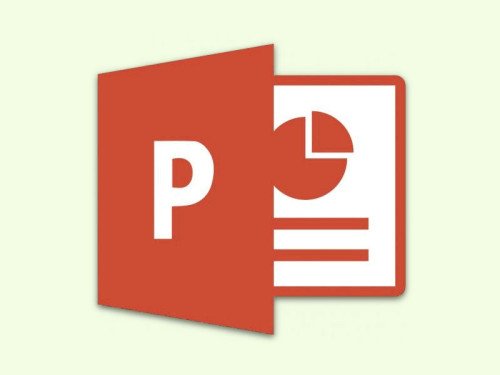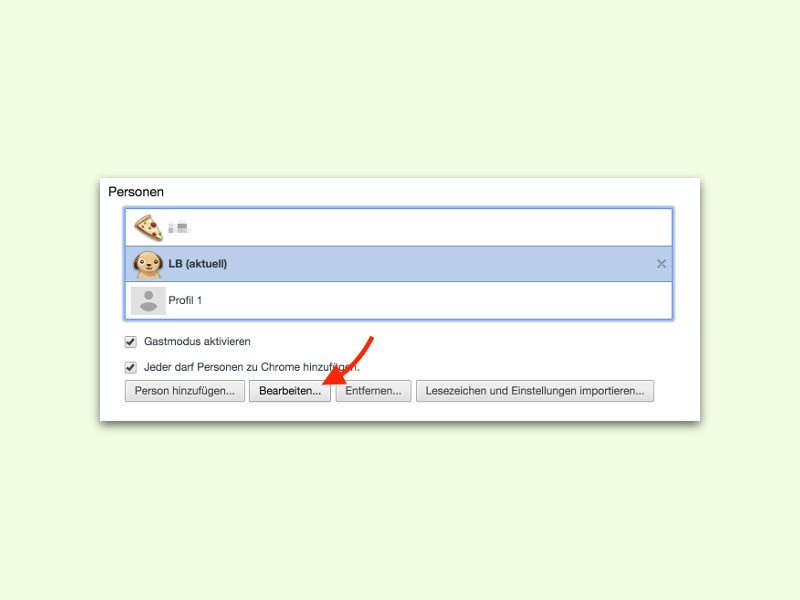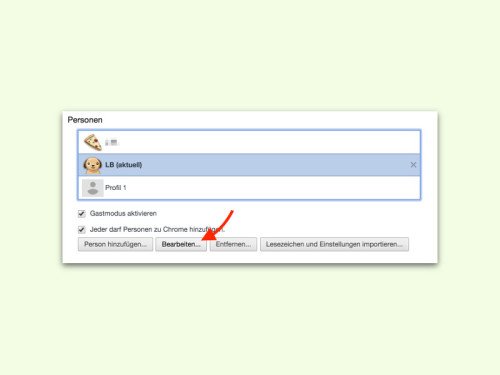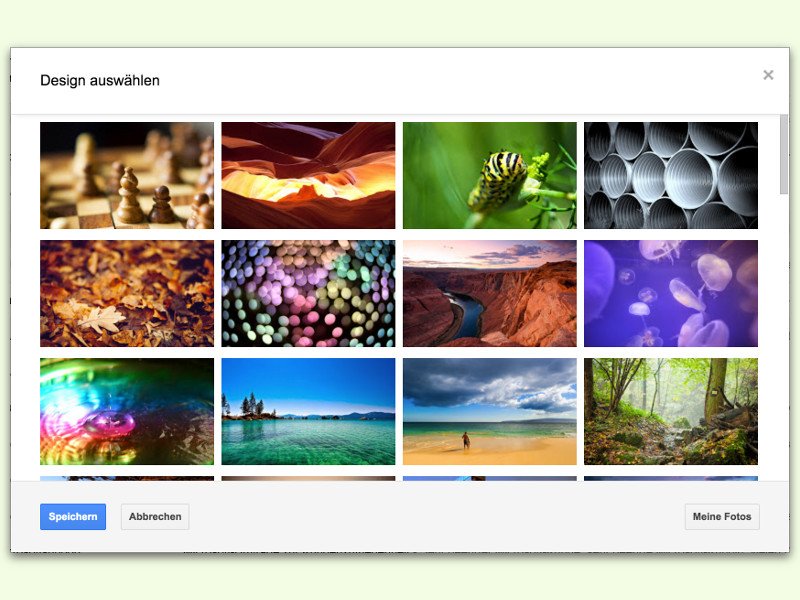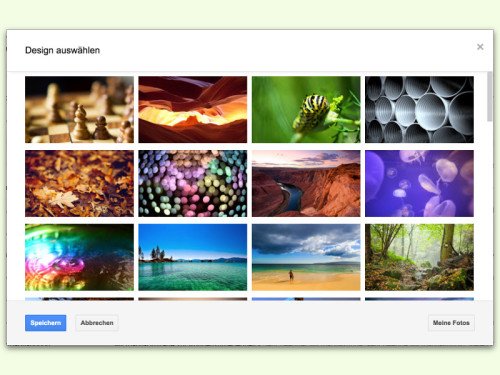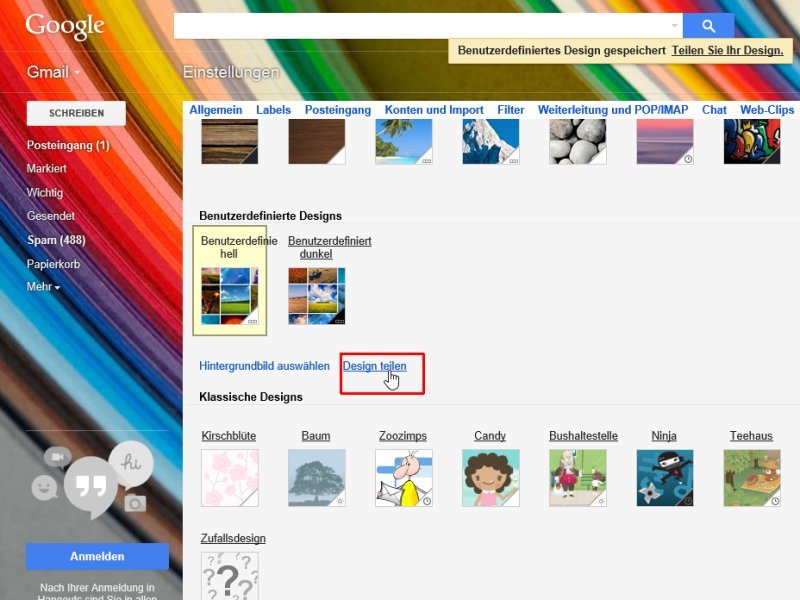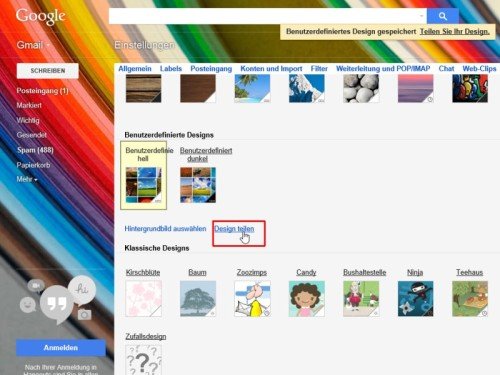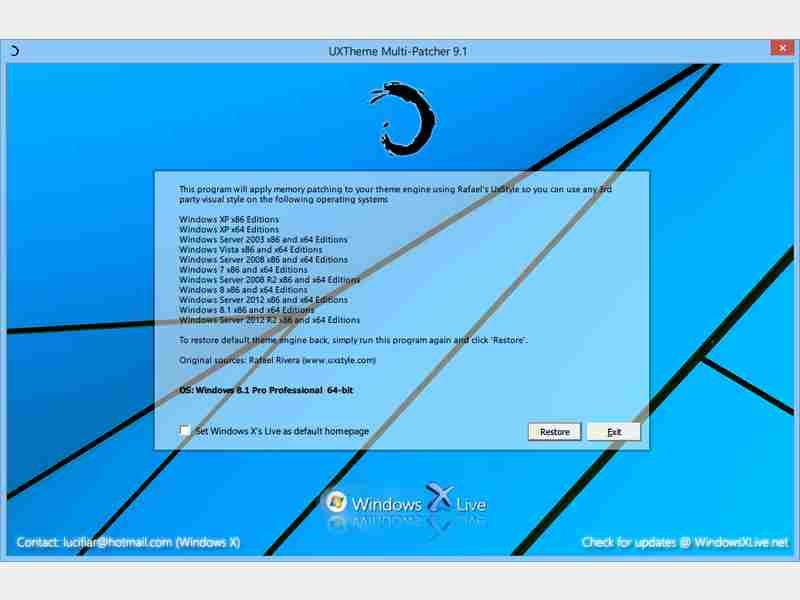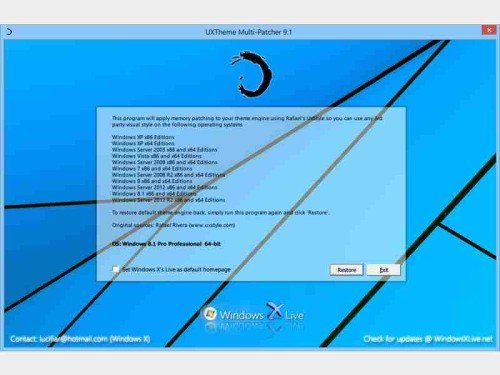01.08.2016 | Office
Mit PowerPoint lassen sich im Nu tolle Präsentationen erstellen. Dazu liefert Microsoft jede Menge Tools mit. Das heißt aber nicht, dass man alle diese Effekte auch nutzen sollte. Hier einige Punkte, auf die man achten sollte.
- Vorgefertigte Designs sollten dem eigenen Bedarf entsprechen.
- Nach Möglichkeit sollte man auf die Nutzung der Standard-Schriften verzichten.
- Aktions-Töne gefallen ebenfalls nur den wenigsten Zuschauern.
- Punkte sind zur Aufzählung oft, aber nicht überall geeignet.
- Schatten unter Objekten sollte man ebenfalls entfernen, falls er nicht benötigt wird.
- Das Standard-Blau für Formen kann denn auch auf eine andere Farbe geändert werden.
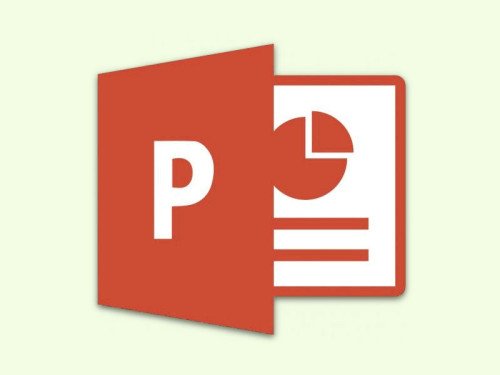
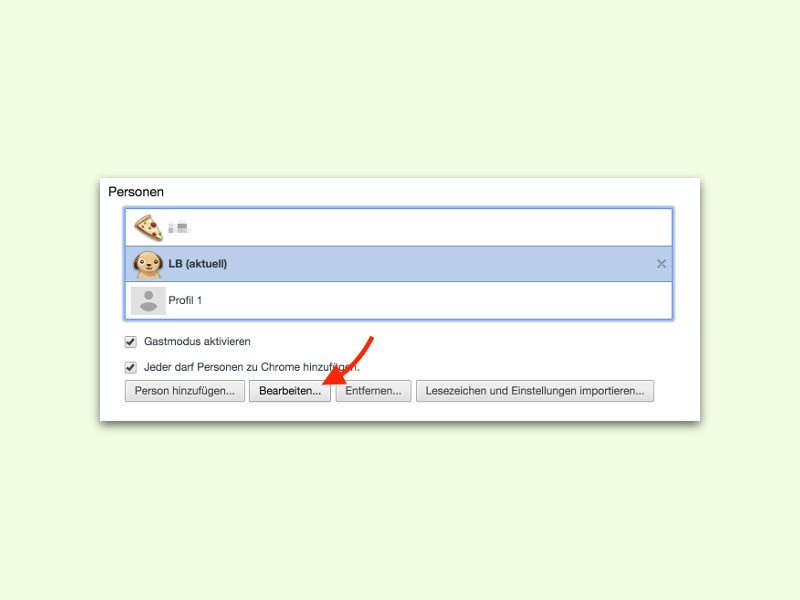
23.03.2016 | Internet
Hat man im Chrome-Browser mehrere Profile eingerichtet – etwa, um mehrfache Logins bei der gleichen Website zu vereinfachen –, bekommt jedes Profil sein eigenes Erkennungs-Bild. Dieses Icon lässt sich nicht nur beim Anlegen des Profils festlegen, sondern es kann auch nachträglich geändert werden.
Um das Bild des aktuellen Chrome-Profils anzupassen, geht man wie folgt vor:
- Zuerst wird Chrome gestartet.
- Jetzt zum gewünschten Profil wechseln.
- Dann oben rechts auf das Menü mit den drei Strichen klicken und dort die Einstellungen
- Weiter unten, in der Rubrik Personen, folgt ein Klick auf Bearbeiten.
- Nun kann man das gewünschte Bild auswählen.
- Zum Schluss nicht vergessen, die Änderung auch zu speichern.
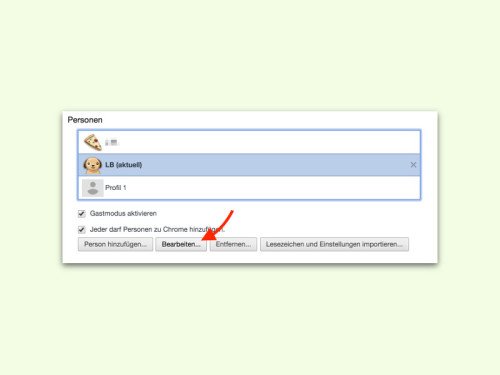
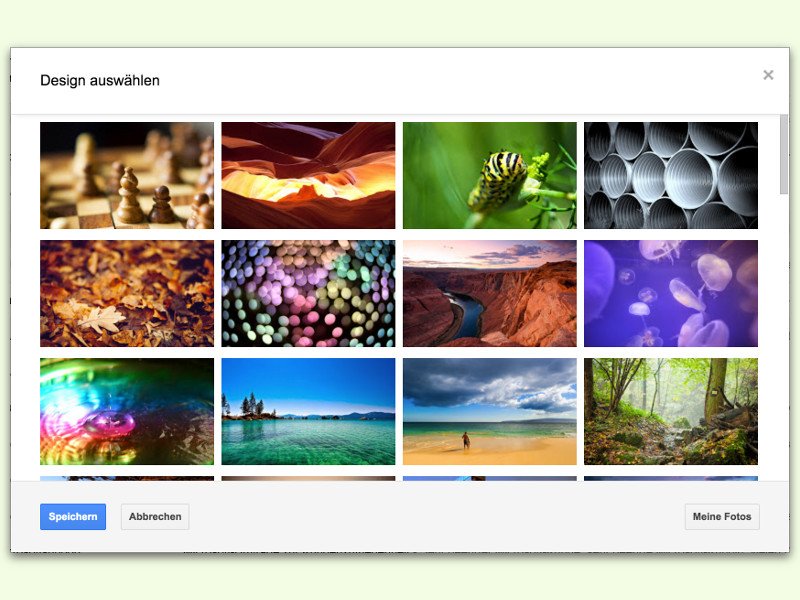
21.03.2016 | Tipps
Es muss nicht immer dasselbe Einheits-Weiß sein… Auf der Gmail-Website lässt sich der Hintergrund auch durch ein schickes Foto ersetzen. Dazu stellt Google Hunderte Bilder bereit, die sich per Klick als Gmail-Wallpaper einstellen lassen.
Dazu öffnet man als Erstes den Browser und lädt die Webseite https://mail.google.com. Anschließend mit der eigenen eMail-Adresse samt Kennwort einloggen. Dann, in Gmail, oben rechts auf das Zahnrad-Symbol und im erscheinenden Menü auf Designs klicken.
Nun einfach durch die verfügbaren Bilder scrollen, bis das passende Foto gefunden ist. Per Klick wird es dann als Hintergrund in Gmail festgelegt.
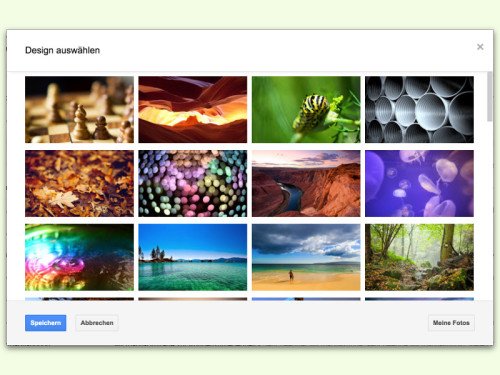
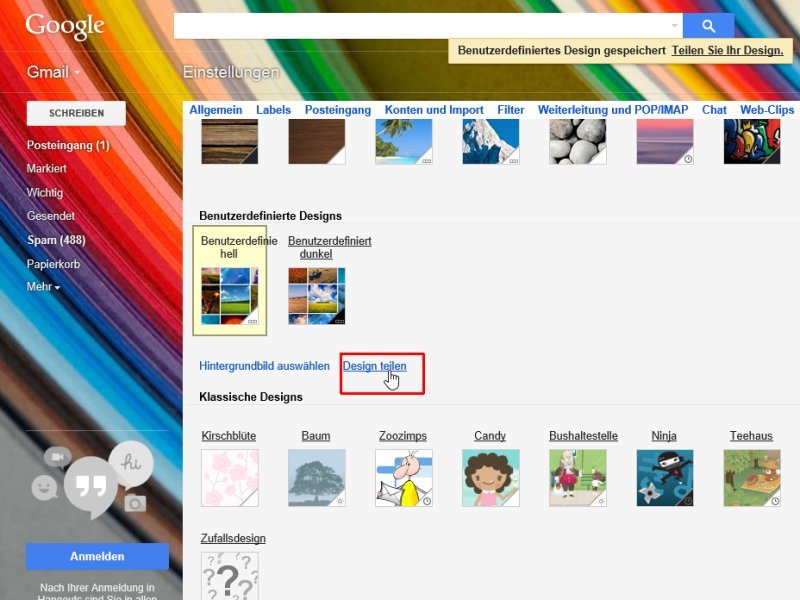
07.04.2014 | Tipps
In Googles Webmail-Dienst Gmail können Sie das Design nach eigenem Geschmack anpassen. Ab sofort lassen sich solche benutzerdefinierten Designs auch an andere weitergeben. Wie gehen Sie vor?
- Öffnen Sie den Browser, und laden Sie die Seite https://mail.google.com.
- Falls nötig, melden Sie sich mit Ihrem Google-Konto samt Kennwort an.
- Oben rechts in der Gmail-Oberfläche folgt jetzt ein Klick auf das Zahnrad-Symbol.
- Rufen Sie in dem angezeigten Menü den Eintrag „Designs“ auf.
- Bei Ihrem eingestellten Design sehen Sie einen Link namens „Design teilen“, den Sie anklicken.
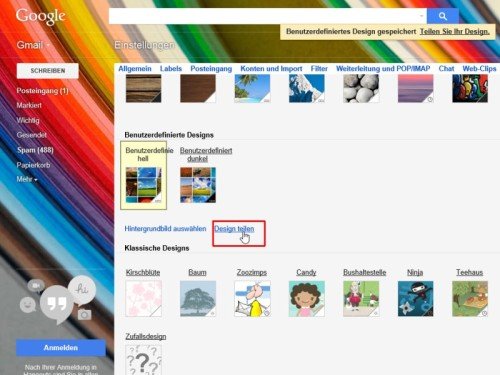
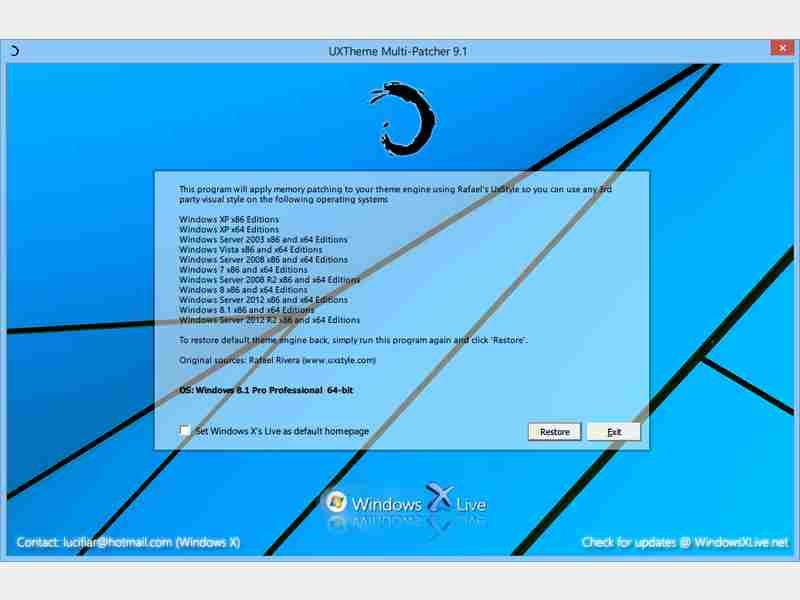
22.02.2014 | Windows
Im Netz gibt es immer mehr Designs für Windows 8.1, die nicht von Microsoft stammen. Da diese Themen somit keine digitale Signatur haben, lassen sie sich normalerweise nicht ohne weiteres einrichten. Es sei denn, Sie modifizieren die Systembibliothek für Designs.
Der Vorgang wird unter Fachleuten als „UXTheme-Patchen“ bezeichnet. Dabei wird die Systemdatei „uxtheme.dll“ so geändert, dass keine Prüfung der digitalen Signatur für die Windows-Themen mehr stattfindet. Anschließend lassen sich beliebige für Windows 8.1 geeignete Designs einrichten und nutzen.
Um die Systembibliothek für Designs zu patchen, laden Sie die Datei UXTheme Multi-Patcher herunter und führen sie aus. Entfernen Sie dann den Haken bei „Set Windows X’s Live as default homepage“, und klicken Sie dann auf „Patch“. Nach einem System-Neustart ist der Vorgang beendet.
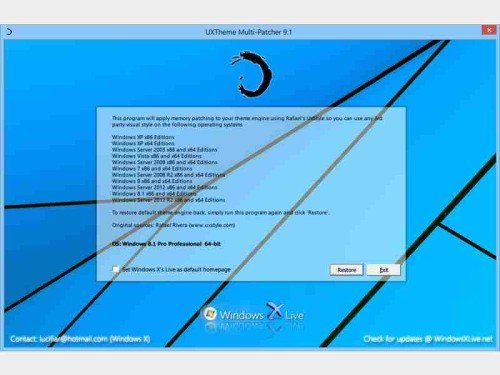

01.12.2013 | Tipps
Im Dezember kann es ganz schön kalt werden. Verschneite Landschaften sehen wirklich schön aus – denkt man sich auch bei Microsoft. Deswegen gibt’s jetzt neue 3 neue winterliche Desktop-Themen für Windows 8.1. Die eignen sich auch gut für Panorama-Ansichten. (mehr …)

09.12.2011 | Tipps
Hintergrundbilder und Designs in Windows 7 richten sich nach der eingestellten Sprache. Was viele nicht wissen: Man kann genauso gut Wallpaper aus anderen Ländern nutzen.
Wenn man Windows 7 zum ersten Mal installiert, wird man nach der Sprache, Zeit und Währung gefragt. Von diesen Einstellungen ausgehend wird ein Set mit Hintergrundbildern und Designs installiert. Wenn Sie zum Beispiel „Deutsch (Deutschland)” als Zeit- und Währungsformat wählen, enthalten die verfügbaren Desktop-Hintergrundbilder und Designs einen Abschnitt Deutschland mit Szenen von hierzulande.
Normalerweise kann man nicht auf andere Länder-Designs zugreifen. Sie lassen sich aber von der Microsoft-Website kostenlos herunterladen. Am besten direkt vorbeischauen unter:
https://windows.microsoft.com/de-DE/windows/downloads/personalize

04.06.2011 | Tipps
Irgendwann wird das Windows-Design langweilig, und es wird Zeit für etwas Neues. Bitte sehr: Im Web gibt es tausende wunderschöne Themes für den Windows-Desktop. Der Neuanstrich ist in wenigen Klicks erledigt.
Über 2000 gut gemachte Windows-Designs gibt’s auf der Webseite https://www.window7theme.com. Täglich kommen neue Themes von Designern und Fotografen hinzu. Um eines der Designs zu installieren, auf den Titel und dann auf „Download“ klicken. Auf der nächsten Seite auf „Herunterladen“ und „Speichern“ klicken. Nach dem Download per Doppelklick auf die heruntergeladene Datei das neue Theme in die Designauswahl der Systemsteuerung aufnehmen und Windows sofort auf die neue Optik umstellen.
Über 2000 schicke Themes für Windows 7:
https://www.window7theme.com/